
📋 목차
하드디스크(HDD)가 인식되지 않는 문제는 다양한 원인(연결 오류, 설정 문제, 디스크 손상 등)으로 발생할 수 있어요. 🛠️💾
이 가이드에서는 연결 상태 확인, BIOS 설정, 디스크 관리 도구 사용, 포맷 및 복구 방법까지 단계별 해결책을 소개할게요! 🔍
💾 하드디스크 인식 오류 개요

하드디스크가 PC에서 인식되지 않는 문제는 크게 물리적 문제와 소프트웨어적 문제로 나뉘어요. ⚙️
📌 하드디스크 인식 오류의 주요 원인
| 원인 | 설명 |
|---|---|
| 🔌 연결 문제 | SATA, 전원 케이블이 제대로 연결되지 않음 |
| ⚙️ BIOS 설정 오류 | BIOS에서 하드디스크가 비활성화되었거나 인식되지 않음 |
| 💽 디스크 관리 미설정 | 새로운 하드디스크가 초기화되지 않음 |
| 💻 드라이버 오류 | 하드디스크 드라이버가 손상되거나 설치되지 않음 |
| 🛠️ 하드디스크 고장 | HDD 자체가 물리적으로 손상됨 |
🎯 하드디스크 인식 오류 해결 체크리스트
- ✅ 케이블이 제대로 연결되어 있는지 확인
- ✅ BIOS에서 하드디스크가 인식되는지 확인
- ✅ Windows 디스크 관리에서 하드디스크가 표시되는지 확인
- ✅ 드라이버 및 펌웨어 업데이트 확인
- ✅ 하드디스크 상태 진단 도구 사용
먼저, 하드디스크의 물리적 연결 상태를 확인하는 방법부터 살펴볼까요? 🔌
🔌 하드디스크 연결 상태 확인

하드디스크가 인식되지 않는 경우, 가장 먼저 물리적 연결 상태를 점검해야 해요. 🔍
📌 하드디스크 연결 상태 점검 방법
| 점검 항목 | 확인 방법 |
|---|---|
| 🔌 SATA / 전원 케이블 | 케이블이 제대로 꽂혀 있는지 확인하고 다른 포트로 변경 |
| 💽 외장 하드의 경우 | USB 포트 변경, 다른 케이블 사용 |
| ⚡ 하드디스크 작동 여부 | 전원을 켰을 때 소음 또는 진동이 있는지 확인 |
| 🛠️ 다른 PC에서 테스트 | 하드디스크를 다른 PC에 연결하여 정상 작동 여부 확인 |
🛠️ 문제 해결 방법
- ✅ SATA 또는 전원 케이블을 다시 꽂아보기
- ✅ 다른 SATA 포트 또는 다른 USB 포트에 연결
- ✅ 외장 HDD의 경우, 다른 USB 케이블로 교체
- ✅ 다른 PC에서 인식 여부 확인
만약 하드디스크가 정상적으로 연결되었는데도 인식되지 않는다면, BIOS에서 확인해볼 차례예요! ⚙️
2025.02.09 - [분류 전체보기] - 윈도우 업데이트 오류 해결 방법: 원인과 해결 가이드
윈도우 업데이트 오류 해결 방법: 원인과 해결 가이드
📋 목차1. 윈도우 업데이트 오류의 주요 원인2. 기본적인 오류 해결 방법3. 고급 해결 방법4. 윈도우 문제 해결사 사용5. 주요 오류 코드 및 원인 분석6. 업데이트 오류 예방 방법7. FAQ윈도우 업데
todaycomputer.tistory.com
⚙️ BIOS에서 하드디스크 인식 확인
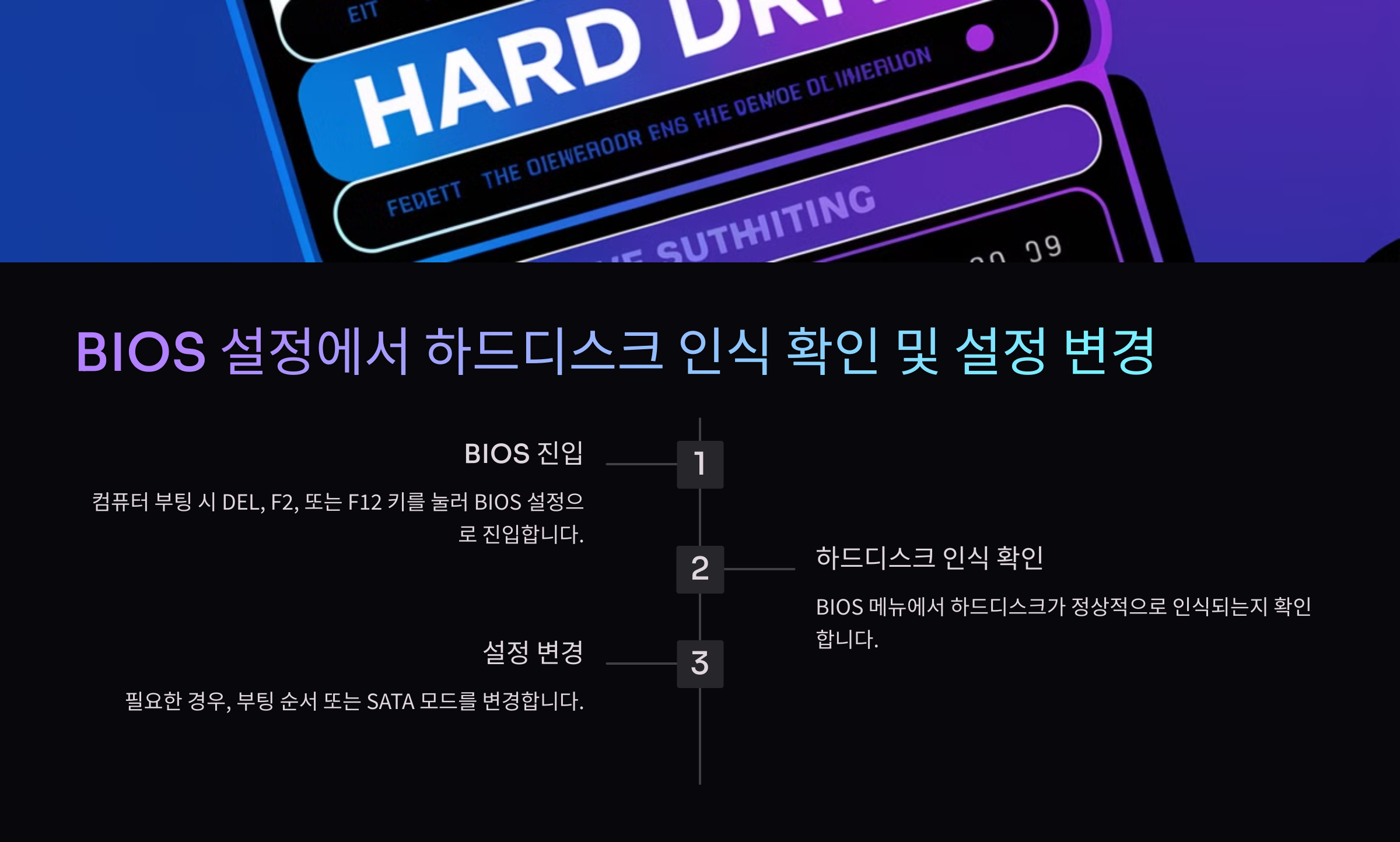
하드디스크가 물리적으로 연결되었지만, 운영체제에서 보이지 않는 경우, BIOS에서 인식 여부를 확인해야 해요. 💻
📌 BIOS에서 하드디스크 확인 방법
- 🖥️ PC를 재부팅 후 BIOS(UEFI)로 진입
- ⚙️ BIOS 진입 키(DEL, F2, F12, ESC 등)를 눌러 설정 화면으로 이동
- 🔍 Storage Configuration 또는 Boot Options 메뉴에서 하드디스크 확인
- ✅ 하드디스크가 인식되지 않는다면, SATA 설정을 변경해보기
📌 BIOS 설정에서 체크할 항목
| 설정 항목 | 확인 방법 |
|---|---|
| 📂 하드디스크 감지 여부 | Storage 또는 Boot Options에서 디스크 목록 확인 |
| 🔄 SATA 모드 설정 | AHCI → IDE 또는 IDE → AHCI로 변경 후 저장 |
| 🚀 부팅 순서 | 부팅 드라이브가 정상적으로 설정되어 있는지 확인 |
🛠️ BIOS에서 하드디스크가 인식되지 않을 때
- ✅ SATA 케이블 교체 후 다시 확인
- ✅ BIOS에서 SATA 모드(AHCI ↔ IDE) 변경 후 재부팅
- ✅ 다른 SATA 포트에 연결 후 다시 시도
- ✅ BIOS 업데이트(펌웨어 업데이트) 시도
BIOS에서 하드디스크가 정상적으로 표시된다면, Windows 디스크 관리에서 확인해볼 차례예요! 💽
💽 디스크 관리에서 하드디스크 확인

BIOS에서 하드디스크가 인식되지만 Windows에서 보이지 않는다면, "디스크 관리"에서 확인해야 해요. 🖥️🔍
📌 디스크 관리에서 하드디스크 확인 방법
- 🔹 Windows + R 키를 눌러
diskmgmt.msc입력 후 실행 - 🔹 디스크 목록에서 하드디스크 확인
- 🔹 "할당되지 않음" 또는 "초기화되지 않음" 상태인지 확인
- 🔹 상태에 따라 초기화, 볼륨 생성, 드라이브 문자 할당 진행
📌 디스크 상태별 해결 방법
| 디스크 상태 | 해결 방법 |
|---|---|
| 🚫 "할당되지 않음" | 볼륨 생성 → NTFS 또는 exFAT 포맷 |
| ⚠️ "초기화되지 않음" | GPT 또는 MBR 방식으로 디스크 초기화 |
| ❌ "오프라인" | 오른쪽 클릭 → "온라인" 선택 |
| 💡 드라이브 문자가 없음 | 드라이브 문자 할당 후 적용 |
🛠️ 디스크 관리를 통해 하드디스크 설정하기
- ✅ "초기화되지 않음" 상태면 MBR 또는 GPT로 디스크 초기화
- ✅ "할당되지 않음" 상태면 새 볼륨 생성 및 포맷
- ✅ "드라이브 문자 없음" 상태면 드라이브 문자 추가
새로운 하드디스크라면, 포맷과 초기화 과정이 필요할 수도 있어요. 💽
🖥️ 새 하드디스크 포맷 및 초기화

새로운 하드디스크는 사용 전에 초기화 및 포맷해야 정상적으로 작동해요. 🛠️💾
📌 하드디스크 포맷 및 초기화 방법
- 🔹 Windows + R 키를 눌러
diskmgmt.msc입력 후 실행 - 🔹 초기화되지 않은 디스크를 찾기
- 🔹 마우스 오른쪽 클릭 → "디스크 초기화" 선택
- 🔹 MBR (구형 BIOS) 또는 GPT (UEFI 지원) 방식 선택
- 🔹 "할당되지 않음" 상태라면 → 새 볼륨 생성 및 포맷 진행
📌 포맷 시 선택해야 할 파일 시스템
| 파일 시스템 | 설명 |
|---|---|
| NTFS | Windows 전용, 대용량 파일 지원 |
| exFAT | Windows & Mac 호환, 플래시 드라이브용 |
| FAT32 | 모든 OS 호환 가능하지만 4GB 파일 제한 |
🛠️ 초기화 및 포맷할 때 유의할 점
- ✅ 운영체제 설치용 드라이브는 GPT 방식 추천
- ✅ 외장하드 또는 USB는 exFAT 또는 FAT32 선택
- ✅ 기존 데이터가 있는 디스크는 포맷 전에 백업 필수
만약 기존 하드디스크가 손상되었다면 데이터 복구 방법을 알아봐야 해요. 🔍
2025.02.11 - [분류 전체보기] - 프로그램 설치 오류 해결 방법 완벽 가이드
프로그램 설치 오류 해결 방법 완벽 가이드
📋 목차설치 오류의 주요 원인 🔍기본적인 해결 방법 🛠️호환성 문제 해결 방법 🖥️관리자 권한 설정 및 실행 🔐백신 프로그램과의 충돌 해결 🛡️클린 설치 및 재설치 방법 🧹FAQ 💡프
todaycomputer.tistory.com
🛠️ 손상된 하드디스크 복구 방법

하드디스크가 물리적으로 손상되었거나 논리적으로 오류가 발생한 경우, 데이터 복구 및 디스크 수리 방법을 시도해볼 수 있어요. 💾🔍
📌 손상된 하드디스크 복구 방법
| 증상 | 복구 방법 |
|---|---|
| 💽 "디스크를 읽을 수 없음" 오류 | CHKDSK 명령어 실행 |
| 🛑 디스크가 RAW로 표시됨 | 데이터 복구 프로그램 사용 후 포맷 |
| 📂 파일이 손상되었거나 접근 불가 | SFC /scannow 또는 복구 소프트웨어 활용 |
| ⚡ 하드디스크에서 이상한 소음 발생 | 전문 복구 업체 의뢰 |
🖥️ CHKDSK 명령어로 하드디스크 오류 복구
chkdsk X: /f /r✅ X를 문제의 드라이브 문자로 변경 후 실행
💾 데이터 복구 프로그램 추천
- 🛠️ Recuva – 손상된 파일 복구
- 📂 EaseUS Data Recovery – RAW 드라이브 복구
- 💿 TestDisk – 삭제된 파티션 복구
🚨 하드디스크에서 이상한 소음이 날 때
- 🔴 "딸깍딸깍" 소리 → 물리적 손상 가능성 높음
- 🔴 "삐익-" 소리 → 모터 불량 가능
- ⚠️ 이 경우 즉시 사용 중지 후 전문가에게 의뢰
이제 하드디스크 인식 문제와 관련된 자주 묻는 질문(FAQ)을 살펴볼까요? ❓💻
❓ FAQ

Q1. 새 하드디스크가 인식되지 않아요. 어떻게 해야 하나요?
A1. 디스크 관리(diskmgmt.msc)에서 초기화 및 포맷해야 사용 가능합니다.
Q2. BIOS에서는 보이는데 Windows에서 보이지 않아요.
A2. 디스크 관리에서 드라이브 문자를 할당하고 상태를 확인하세요.
Q3. 하드디스크가 갑자기 RAW 상태로 표시됩니다.
A3. 중요한 데이터가 있다면 복구 프로그램을 사용 후 포맷하세요.
Q4. CHKDSK 실행 후에도 파일이 손상되어 있어요.
A4. Recuva, EaseUS 등 데이터 복구 프로그램을 사용해보세요.
Q5. 하드디스크에서 이상한 소리가 납니다.
A5. 즉시 사용을 중지하고 전문가에게 복구 의뢰하는 것이 안전합니다.
Q6. 포맷하면 데이터 복구가 가능한가요?
A6. 포맷 직후라면 복구가 가능하지만, 덮어쓰기가 발생하면 복구가 어렵습니다.
Q7. 외장 하드가 인식되지 않아요.
A7. USB 포트 변경, 다른 케이블 사용, 전원 공급 확인 후 다시 연결하세요.
Q8. 하드디스크 수명은 얼마나 되나요?
A8. 일반적으로 3~5년이며, 사용 환경에 따라 달라질 수 있습니다.
2025.02.16 - [분류 전체보기] - 💻 드라이버 충돌 해결 방법: 안정적인 PC 환경 만들기
💻 드라이버 충돌 해결 방법: 안정적인 PC 환경 만들기
📋 목차드라이버 충돌이란?드라이버 충돌의 주요 증상드라이버 충돌의 원인드라이버 충돌 해결 방법드라이버 충돌 예방 방법유용한 드라이버 관리 도구FAQ드라이버 충돌은 하드웨어와 운영체
todaycomputer.tistory.com